Parhaat Outlook-pikanäppäimet Windowsille ja Macille
Miscellanea / / August 05, 2021
Näkymät ovat ensisijainen yritysyritysten valinta työskennellä sähköpostien ja kalenterin kanssa. Koska Outlookia käyttämällä ne voivat rajoittaa käyttäjien suoraa pääsyä verkkoon vain postia varten. Koska voit käyttää sähköpostia kaikista palveluista, kuten Google tai Yahoo, käyttämällä SMTP- tai POP-protokollia Outlookin avulla.
Pidän henkilökohtaisesti mieluummin Outlookin käyttämisestä, koska voimme tallentaa sähköposteja ja liitteitä paikallisesti ja käyttää niitä myös offline-tilassa. Ja voit luoda tehokkaampia viestejä Outlookin avulla verrattuna Gmailin verkkosäveltäjiin. Mutta käyttäjille se saattaa tuntua alussa erittäin vaikealta. Siellä Outlookin pikanäppäimet pelastuvat.
Tässä artikkelissa aiomme antaa sinulle parhaat ja eniten käytetyt Outlook-pikanäppäimet sekä Windows- että Mac OS -käyttöjärjestelmille.
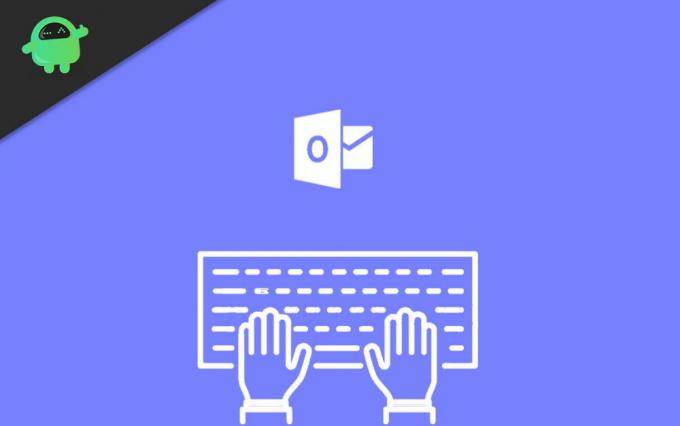
Sisällysluettelo
-
1 Parhaat Outlook-pikanäppäimet Windowsille ja Macille
- 1.1 Useimmin käytetty
- 1.2 Uuden kohteen tai tiedoston luominen
- 1.3 Tekstiin liittyvät muotoilut
- 1.4 Kappaleisiin liittyvä muotoilu
- 1.5 Navigointiin perustuvat pikanäppäimet
- 2 Johtopäätös
Parhaat Outlook-pikanäppäimet Windowsille ja Macille
Useimmin käytetty
| Toiminta | Windows | Mac |
| Luo uusi viesti | Ctrl + Vaihto + M | Komento + N |
| Lähetä viesti | Alt + S | Komento + paluu |
| Uusi tehtävä | Ctrl + Vaihto + K | Komento + N |
| Hae kohdetta | Ctrl + E tai F3 | – |
| Siirry Kalenteriin | Ctrl + 2 | – |
Uuden kohteen tai tiedoston luominen
| Toiminta | Windows | Mac |
| Luo tapaaminen | Ctrl + Vaihto + A | Komento + N |
| Luo yhteyshenkilö | Ctrl + Vaihto + C | Komento + N |
| Luo yhteysryhmä | Ctrl + Vaihto + L | – |
| Luo faksi | Ctrl + Vaihto + X | – |
| Luo kansio | Ctrl + Vaihto + E | Komento + vaihto + N |
| Luo kokouspyyntö | Ctrl + Vaihto + Q | – |
| Luo viesti | Ctrl + Vaihto + M | Komento + N |
| Luo muistiinpano | Ctrl + Vaihto + N | Komento + N |
| Luo Microsoft Office -asiakirja | Ctrl + Vaihto + H | – |
| Lähetä valittuun kansioon | Ctrl + Vaihto + S | – |
| Lähetä vastaus valittuun kansioon | Ctrl + T | – |
| Luo hakukansio | Ctrl + Vaihto + P | – |
| Luo tehtävä | Ctrl + Vaihto + K | Komento + N |
Tekstiin liittyvät muotoilut
| Toiminta | Windows | Mac |
| Näytä Format Text -välilehti valintanauhassa | Alt + O | – |
| Näytä Fontti-valintaikkuna | Ctrl + Vaihto + P | – |
| Vaihda valitun sanan tai rivin ensimmäisen kirjaimen kirjainkoko | Vaihto + F3 | – |
| Vaihda valitun tekstin kirjainkoko pienten ja kaikkien kirjainten välillä | Ctrl + Vaihto + K | – |
| Käytä lihavoitua muotoilua | Ctrl + B | Komento + B |
| Lisää luettelomerkitty luettelo | Ctrl + Vaihto + L | – |
| Käytä kursivoitua muotoilua | Ctrl + I | Komento + L |
| Lisää sisennystä | Ctrl + T | Komento + oikea ahdin (}) |
| Pienennä sisennystä | Ctrl + Vaihto + T | Komento + vasen aaltosulje ({) |
| Alleviivaa teksti | Ctrl + U | Komento + U |
| Lisää fonttikokoa | Ctrl + oikea hakasulku (]) tai Ctrl + vaihto + suurempi kuin merkki (>) | Komento + Plus-merkki |
| Pienennä kirjasinkokoa | Ctrl + vasen sulku ([) tai Ctrl + vaihto + alle-merkki ( | Komento + miinusmerkki |
Kappaleisiin liittyvä muotoilu
| Toiminta | Windows | Mac |
| Käytä tyylejä | Ctrl + Vaihto + S | – |
| Lisää hyperlinkki | Ctrl + K | Komento + K |
| Tasaa teksti (venytä kappaletta marginaalien väliin) | Ctrl + Vaihto + J | – |
| Luo riippuva sisennys | Ctrl + T | – |
| Kohdista kappale vasemmalle | Ctrl + L | – |
| Kohdista kappale oikealle | Ctrl + R | – |
| Vähennä riippuvaa sisennystä | Ctrl + Vaihto + T | – |
| Poista kappalemuotoilu | Ctrl + Q | – |
| Keskitä teksti | Ctrl + E | – |
Navigointiin perustuvat pikanäppäimet
| Toiminta | Windows | Mac |
| Vaihda Mail-näkymään | Ctrl + 1 | Komento + 1 |
| Vaihda Kalenteri-näkymään | Ctrl + 2 | Komento + 2 |
| Vaihda Yhteystiedot-näkymään | Ctrl + 3 | Komento + 3 |
| Vaihda Tehtävät-näkymään | Ctrl + 4 | Komento + 4 |
| Vaihda Muistiinpanot-kohtaan | Ctrl + 5 | Komento + 5 |
| Vaihda Kansio-ruudun Kansio-luetteloon | Ctrl + 6 | Komento + 6 |
| Vaihda pikavalintoihin | Ctrl + 7 | Komento + 7 |
| Avaa päiväkirja | Ctrl + 8 | Komento + 8 |
Johtopäätös
Joten nämä olivat todella hyödyllisiä pikakuvakkeita Outlookin käyttämiseen Macissa ja Windowsissa. Kuten näette, Windowsissa on monia pikanäppäimiä verrattuna Maciin. Syynä on, että on olemassa monia muita pikakuvakkeita, jotka ovat liian monimutkaisia, mikä helpottaa GUI-kohteiden käyttöä sen sijaan.
Mutta jos todella haluat tietää, voit tutustua viralliseen artikkeliin Mac-näppäimistön pikavalinnat. Luettelo on pitkä ja hieman luokittelematon ja toistuva, mikä tekee siitä aluksi hämmentävämmän.
Toimittajan valinta:
- Windows-avaimen väliaikainen poistaminen käytöstä Windows 10: ssä
- Kuinka päivittää Windows 10: een vähäisellä levytilalla
- Ota suorat viestit ristiriidassa käyttöön
- Paras tapa lopettaa Dropboxin avaaminen käynnistyksen yhteydessä Windows / Macissa
- Muistivuodot: Mikä se on ja kuinka korjaan sen Windows 10: ssä
Rahul on tietojenkäsittelytieteen opiskelija, jolla on valtava kiinnostus tekniikan ja salausvaluutan aiheisiin. Hän viettää suurimman osan ajastaan joko kirjoittamalla tai kuuntelemalla musiikkia tai matkustamalla näkymättömissä paikoissa. Hän uskoo, että suklaa on ratkaisu kaikkiin hänen ongelmiinsa. Elämä tapahtuu, ja kahvi auttaa.



